विंडोज 10 पर एसडी कार्ड में डिस्क छवि कैसे जलाएं
किसी भी प्रकार के ऑपरेटिंग सिस्टम को स्थापित करने के लिए USB गो-टू डिवाइस बन गया है। वे आसानी से ले जा सकते हैं, हर एक कंप्यूटर में कम से कम एक यूएसबी पोर्ट होता है, वे बड़े आकार में आते हैं एक सस्ते मूल्य बिंदु पर कॉन्फ़िगरेशन, और ऑप्टिकल ड्राइव कंप्यूटर से लगभग गायब हो गए हैं इसलिए वास्तव में बहुत पसंद नहीं है
आप पाएंगे कि कई, कई ऐप हैं जो एक डिस्क को USB ड्राइव में जला सकते हैं। विंडोज 10 पर स्टॉक टूल अभी तक एक USB को जलाने का समर्थन नहीं करता है, लेकिन इसे दस साल का समय दें और इसे पकड़ने के लिए बाध्य है। USB पर डिस्क छवि को जलाना काफी आसान है, लेकिन यदि आप एक एसडी कार्ड में डिस्क की छवि को जलाना चाहते हैं, तो आप पाएंगे कि कुछ सर्वश्रेष्ठ ऐप इसका समर्थन नहीं करते हैं। यहां बताया गया है कि आप किस तरह एक एसडी कार्ड में डिस्क इमेज को जला सकते हैं।
एसडी कार्ड के लिए डिस्क छवि जला
डिस्क छवियों को जलाने के लिए एक विश्वसनीय उपकरण Etcher है। यह सभी प्रकार के भंडारण उपकरणों को जलाने का समर्थन करता है, और यह मैक, विंडोज और लिनक्स पर काम करता है। यह मुफ़्त है, और उपयोग में आसान है। डाउनलोड करो, इसे स्थापित करें, और एप्लिकेशन चलाएं।
सुनिश्चित करें कि आपके पास जलाने के लिए एक डिस्क छवि तैयार है, और एसडी कार्ड डालें अपने पीसी / लैपटॉप में।
एचर सामान्य रूप से ऑटो को पहले डिवाइस का चयन करता है जो इसे जलाने के लिए पता लगाता है इसलिए यह एसडी कार्ड का स्वतः पता लगा सकता है। अगर यह अलग नहीं है, या यह एक अलग डिवाइस का पता लगाता है, तो डिवाइस नाम के तहत बदलें विकल्प पर क्लिक करें और अपना एसडी कार्ड चुनें।
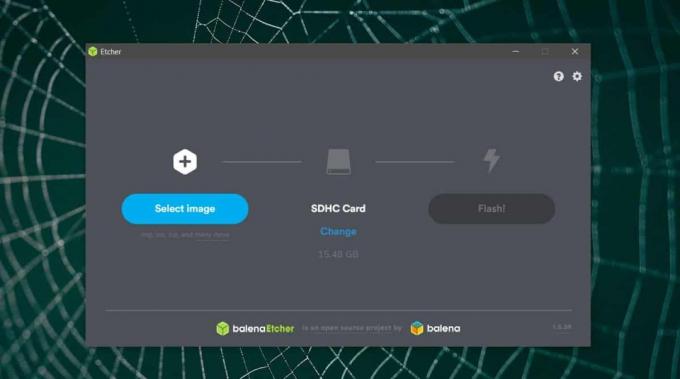
अगला, उस डिस्क छवि का चयन करें जिसे आप इसे बर्न करना चाहते हैं, और फिर फ्लैश पर क्लिक करें। Etcher आपको बताएगा कि प्रक्रिया कब पूरी होगी और आप जो कुछ भी जलाएंगे, उसे स्थापित करने के लिए एसडी कार्ड का उपयोग कर सकते हैं।

एसडी कार्ड बूट डिवाइस के रूप में
आप एथर के साथ एसडी कार्ड के बारे में कुछ भी जला सकते हैं लेकिन आप सभी प्रकार के उपकरणों के लिए एक एसडी कार्ड को बूट डिवाइस के रूप में उपयोग नहीं कर सकते। ऐसे चुनिंदा उपकरण हैं जो इसे एक बूट डिवाइस और एक लैपटॉप / पीसी के रूप में उपयोग करने की अनुमति देते हैं। Etcher आपको एक SD कार्ड में Windows 10 ISO जलाने देगा लेकिन कार्ड अपने आप एक डिवाइस के रूप में दिखाई नहीं देगा जिसे आप अपने BIOS से बूट कर सकते हैं, और इसमें कुछ भी नहीं है जो आप इसके बारे में कर सकते हैं।
यह सुनिश्चित करने के लिए आप पर निर्भर है कि एसडी कार्ड में उस छवि को समायोजित करने के लिए पर्याप्त स्थान है जो इसे जलाया जा रहा है। छवि के आकार के बराबर स्थान हमेशा पर्याप्त नहीं होता है। छवि फ़ाइल की आवश्यकताओं को देखें, और सुनिश्चित करें कि आपका एसडी कार्ड उन सभी को पूरा करता है।
खोज
हाल के पोस्ट
मल्टीबूट विंडोज 7, विस्टा, एक्सपी, उबंटू यूएसबी बनाएं
वहाँ कई उपकरण उपलब्ध हैं जो उपयोगकर्ता को बूट करने योग्य यूएसबी ड्र...
अपने सिस्टम मेमोरी को तुरंत मैक्सम के साथ फ्री करें
विंडोज के लिए विभिन्न 3 पार्टी उपकरण हैं जो आपको अपने सिस्टम मेमोरी...
Fxite: मैक्रो सपोर्ट के साथ एक पूर्ण-रूपांतरित कस्टमाइज़्ड टेक्स्ट एडिटर
विंडोज बिल्ड-इन नोटपैड का उपयोग करना आसान है और इसमें कई फ़ाइल स्वर...



